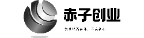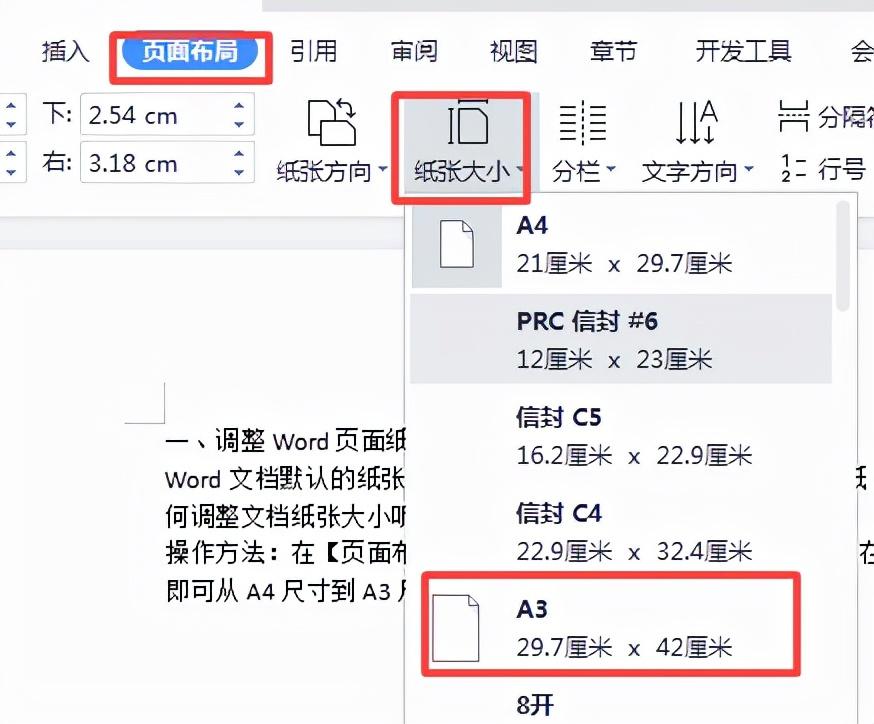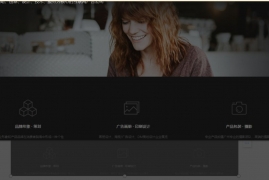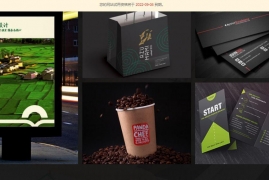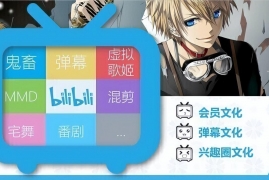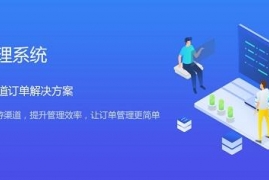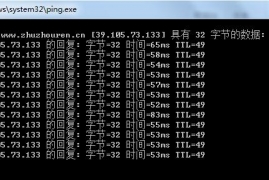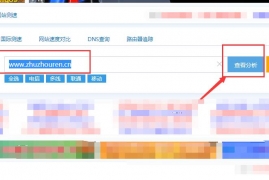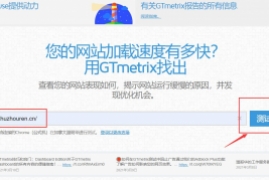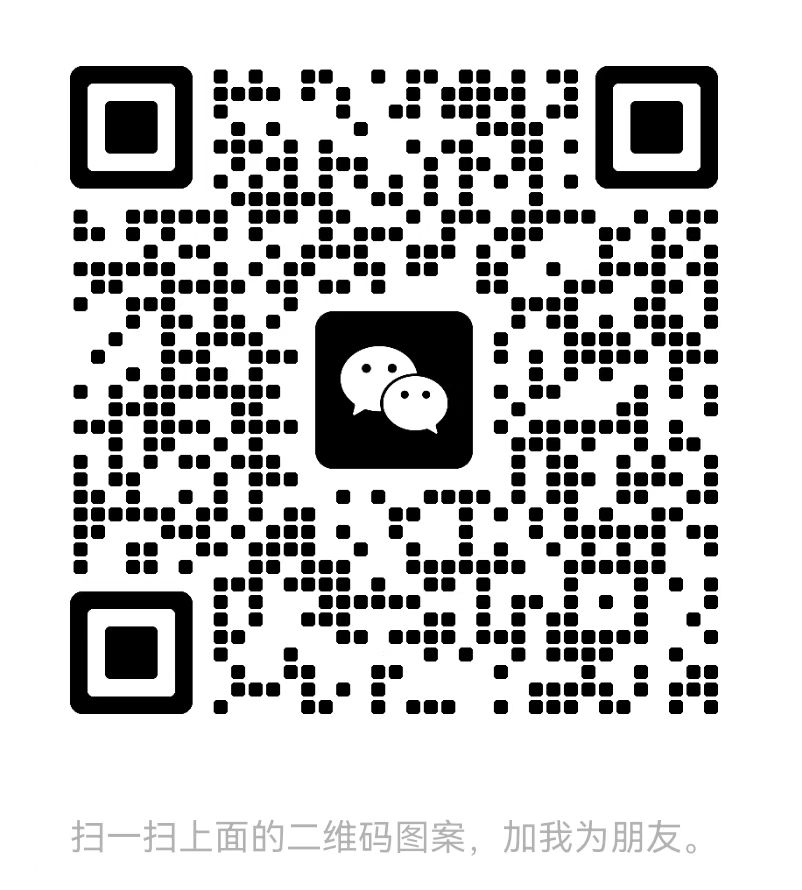文档排版格式怎么设置,Word文档常见的4种页面设置技巧
Word中进行文档排版的时候,文档的页面设置直接影响排版布局,今天主要介绍常见的4种页面布局设置!
一、调整Word页面纸张大小
Word文档默认的纸张大小是A4,但不是所有的文档都要用A4纸。假如需要A3纸,那么如何调整文档纸张大小呢?
操作方法:在【页面布局】选项卡的功能区选择【纸张大小】,在弹出的选项中选择【A3】,即可从A4尺寸到A3尺寸的修改。
二、页面横向显示
文档中有时候需要横向的表格或图片,而默认竖向的页面无法完整显示,如果缩小尺寸图片会显示不清,那这时候就可以让页面放心变为横向。
操作步骤:在【页面布局】选项卡的功能区选择【纸张方向】,在弹出的选项中选择【横向】即可。
三、调整页边距
页边距会影响内容的显示范围,页边距越小,内容区域越大。那么页边距怎么修改呢?
操作步骤:在【页面布局】选项卡的功能区选择【页边距】,在弹出的选项中选择需要的页边距。
一般没有特殊需求,直接选择默认的【普通】;
如果节约纸张可以选择【窄】;
如果有特殊需求,这时候iu需要选择【自定义页边距】单独修改了。
四、设置文档左右分栏
双栏排版更能节省纸张,那么怎么设置左右分栏效果呢?
操作步骤:在【页面布局】选项卡的功能区选择【分栏】,在弹出的选项中选择合适的分栏即可,也可手动调整分栏数量、栏间距和应用范围
版权声明:本文内容由互联网用户自发贡献,该文观点仅代表作者本人。本站仅提供信息存储空间服务,不拥有所有权,不承担相关法律责任。如发现本站有涉嫌抄袭侵权/违法违规的内容, 请发送邮件至 1404303206@qq.com 举报,一经查实,本站将立刻删除。转转请注明出处:https://www.czcyw.com/spread/9942.html
相关文章
-
免费推广平台有哪些,2022年最实用的5个网络推广平台大盘点
相信很多创业者都存在这样的困扰,有了项目,有了产品,却不知道怎样能让市场快速接受,正所谓“酒香也怕巷子深”,下面小编就来盘点一下当下最适合新手创业者推广自己产品的网络平台!网络处处能推广,关键在于找到一个适合自己的方式,以下为几种比较容易上手的推广方式,希望能为您带来参考。一、头条系:今日头条、抖音、西瓜视频、火山小视...
-
免费个人网站申请流程,网站免费模板轻松搭建网站详细教程分享
随着网络技术的不断发展,零编程基础的小白也能建立自己的专属网站了,很多小伙伴会问了,不用编程不用代码怎么可能可以搭建网站呢?其实方法很简单,小编来分享一招,利用乔拓云网的网站模板,复制同行业的模板,快速编辑修改,生成属于自己的模板。感兴趣的小伙伴往下看吧,小编给大家演示一次操作步骤。先给大家预览一下小编自己搭建的网站的...
-
b站主要是什么用户群体,2022年最新B站用户年龄分布图
bilibili是独特且稀缺的PUGC视频社区。bilibili是以PUGC(专业用户创作的内容)视频为主,拥有浓厚社区氛围的视频社区。有别于短视频,PUGC视频创作门槛高,视频内容更充实,bilibili是PUGC视频行业的领跑者。同时,bilibili拥有社区产品特有的高创作渗透率和高互动率,独特的弹幕文化和良好的...
-
竞品分析怎么做,竞品分析五大维度分析模型
竞品分析是通过分析竞争对手的产品,以此快速掌握市场动态与用户需求的方法。任何产品立项时都需要经历步骤,下面就一起来看看怎么做吧!竞品分析是什么意思竞品就是与自己产品形成竞争的产品。竞争产品分析,的意义是通过分析竞争对手的产品,更好地发掘并满足用户需求。还可以将竞品与自家产品进行对比,明确自家产品的优...
-
新手直播怎么做起来,3步帮新手从0开始做直播成功起步
新手从0开始做直播,如果只是想做就开始行动,那非常简单:直接手机上打开一个可以做直播的APP,点开对应的功能页面,就可以进行直播了。但如果想要通过直播,获得更多粉丝、影响力,乃至于还希望把直播做成一个可以变现的副业、甚至主业,就需要有更多的规划。01分析自身优势和资源,确定做直播的定位直播大致可以分为3种类型:第一类是...
-
奶茶店引流客源最快的方法,奶茶4个实用爆款营销案例分享
实体市场正在一步步扩大,营销法也渐渐地直入人心。每天都有读者在后台留言,实体生意不好做,这其实所有门店老板的心声,难点都在门店营销和引流。前段时间,就帮一位客户做了他奶茶店的引流活动,对于奶茶这种高频体验产品,很多人只会做简单的运营营销,偶尔的打打折,减减价,做做活动,一些对客户不痛不痒的营销手段。今天,给大家分享一个...
-
订单管理系统有哪些功能,好用的订单管理系统功能流程汇总
订单管理流程就是从订单的创建到完成的整个流程,分为未付款、已付款待发货、已发货和已收货四个阶段,同时涉及到支付(财务)管理和库存管理等。为了解决这些订单管理问题,不少商贸企业已经开始使用软件来管理订单了。订单管理系统好用吗?能帮中小企业解决哪些问题?这里一起来了解一下。 一、什么是订单管理系统? 订单管理系统(OM...
-
怎么测试网站打开速度,教你3个检测和优化网站访问速度方法
经过一系列的网站速度优化操作,我们需要测试它的速度,以检验优化操作是否有效,那么我们如何测试网站的速度?下面就给大家讲讲可以测试网站速度的第三方网站工具。1、相对精准的命令“ping”(最底部有资料领取渠道)Ping命令有两个作用,一是测试网络是否通畅,二是测试网站的加载速度。使用方法也很简单,以Windows XP为...
-
视频号怎么做知识付费,视频号直播知识付费新打法攻略
近两年私域流量被不断提及,一方面,公域平台流量增长乏力,品牌竞争流量白热化;另一方面,也展现了商家对消费者的重视,以及对数据资产的重视,这也是驱动商家业务增长的主要因素。目前,大部分知识商家都选择搭建公众号、小程序、视频号、社群的私域矩阵,在私域内塑造更极致的服务和体验: 面对不同用户展开精细化运营,通过用户的互动和消...